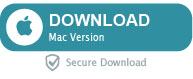Hai sul tuo smartphone o tablet Android centinaia e centinaia di foto, con i momenti più belli degli ultimi anni della tua vita? Ogni volta che cerchi di trovare una foto sei costretto a scrollare tra tutte le foto e perdere tanto tempo? Hai così tante foto salvate sul tuo cellulare Android che a volte ti accorgi di vedere foto che pensavi di non avere?
Tutte le domande sopra esposte derivano sicuramente da una disorganizzazione delle foto sul dispositivo. Considerato che i cellulari e tablet Android (Samsung, Huawei, HTC, LG, Sony, ecc..) sono diventate delle vere e proprie fotocamere o videocamere professionali, si presume che in futuro saranno sempre più le foto e i video salvati sul dispositivo. Senza un ordinamento e un’organizzazione di tali file sul dispositivo, la loro presenza potrebbe presentare solo un motivo di confusione. Come risolvere tale problema? Molto semplice: basta organizzare le foto per CARTELLE, proprio come siamo abituati a organizzare i file sui nostri computer.
Creando cartelle tematiche, come ad esempio “ESTATE 2017”, “NATALE 2016”, “FESTA LAUREA”, “COMPLEANNO 18”, ecc.. potrai avere tutte le foto ben catalogate e nel momento in cui dovrai cercare una di essa non avrai difficoltà a trovarla (anche se hai migliaia di foto memorizzate sul cellulare).
Come Gestire Cartelle Foto su Android?
Per creare e gestire cartelle di foto su Android non consigliamo di usare delle applicazioni Android ma un vero e proprio software (per PC e Mac) come TunesGO per Android o come TunesGO.
Relativamente a TunesGO abbiamo già visto come può essere usato per trasferire foto dal computer su Android (o viceversa), ed è inoltre molto buono per visualizzare tutte le foto direttamente dalla schermata del programma e organizzarle o cancellare quelle non più utili (senza dover lavorare sul piccolo schermo del cellulare)

Per quanto riguarda TunesGO invece, si tratta di un nuovo software che consente di gestire il dispositivo Android da PC/Mac e di poter fare un sacco di operazioni. Tra queste c’è anche quella che consente di creare cartelle/album foto e spostare le immagini da un album ad un altro per ottenere l’ordinamento migliore e più intuitivo.
Ecco i link per scaricare TUNESGO sul tuo PC Windows o Mac OS X:
Dopo l’installazione e l’avvio del programma dovrai collegare il tuo Android al PC/Mac via USB. Sul dispositivo Android ti verrà chiesto di attivare la modalità DEBUG USB affinchè venga rilevato da TunesGO. Una volta riconosciuto vedrai apparire la sua immagine nella schermata principale:

Passo 2. Crea e gestisci cartelle foto su Android
Clicca in alto sulla scheda FOTO per visualizzare subito tutte le foto memorizzate nel dispositivo, e suddivise per nome album (sulla sinistra appariranno i vari album presenti).

Per creare un nuovo album, ossia una nuova cartella di foto, fai click col tasto destro del mouse sulla destra (su Libreria Foto) e poi clicca su “NUOVO ALBUM”. Scegli il nome della cartella da creare e una volta creato potrai iniziare a spostare le foto in essa.
Per SPOSTARE FOTO nella cartella appena creata non dovrai far altro che selezionarle col tasto destro del mouse e scegliere l’opzione “Aggiungi a Album…” e infine selezionare il nome dell’album/cartella di destinazione.

Tutto qui! Prova subito a ordinare le tue foto per cartelle sul tuo Android.. non te ne pentirai!!